如果在制作视频封面的过程中简简单单的截取某一个画面作为封面,此时制作出来的封面就比较平淡,缺少吸引力。很多人都希望能够制作好看又立体的视频封面,那么在实际中视频怎么做封面才能达到这样的效果呢?其实大家可以使用万兴喵影软件,制作视频封面不仅简单,而且效果出众。下面向大家分享视频封面制作的步骤。
进入万兴喵影软件,将所选择的做视频封面的图片导入到软件中,然后拖动至下方的时间轴上。
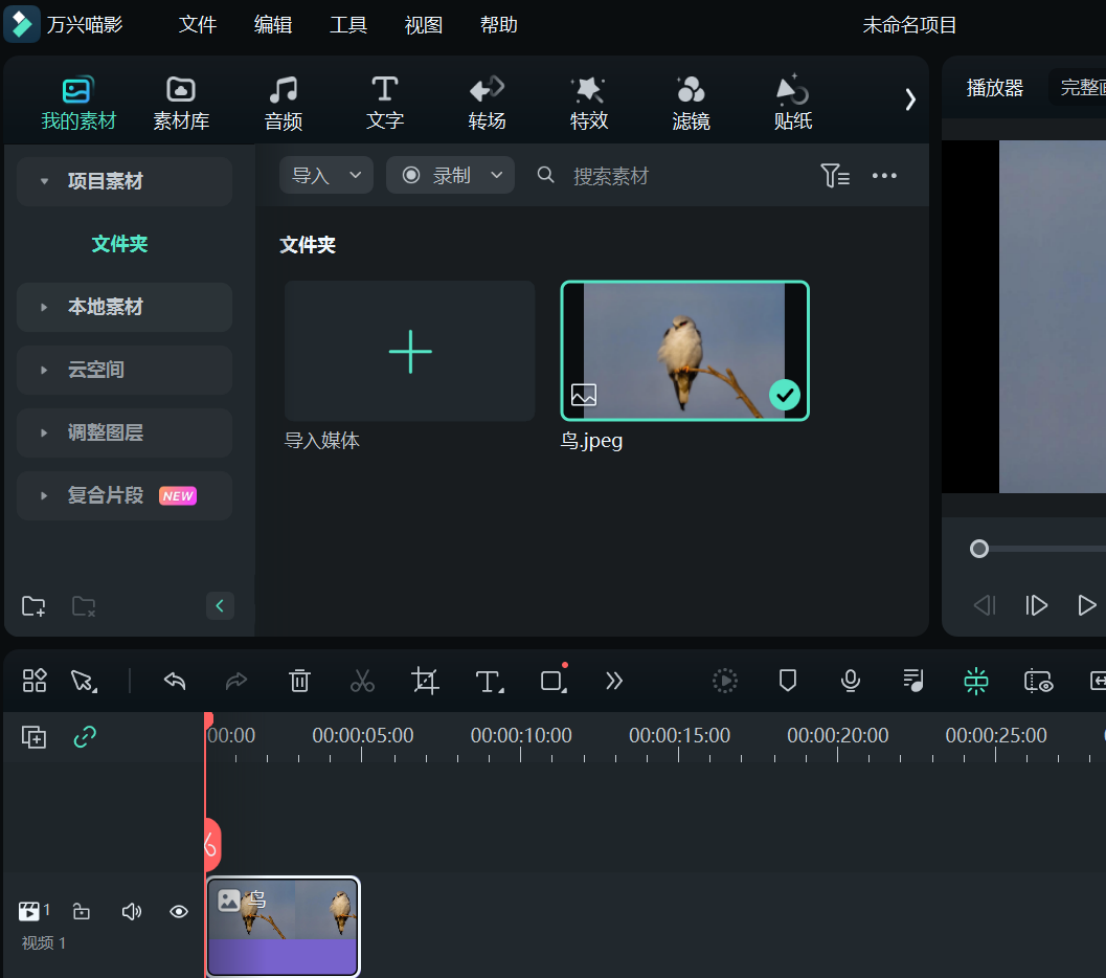
点击时间轴上的图片进行复制,然后将复制出来的图片拖动至上方的时间轴上。这时时间轴上就会有两个一模一样的图片,我们将上方的图片作为主体层,下方的图片作为背景层。
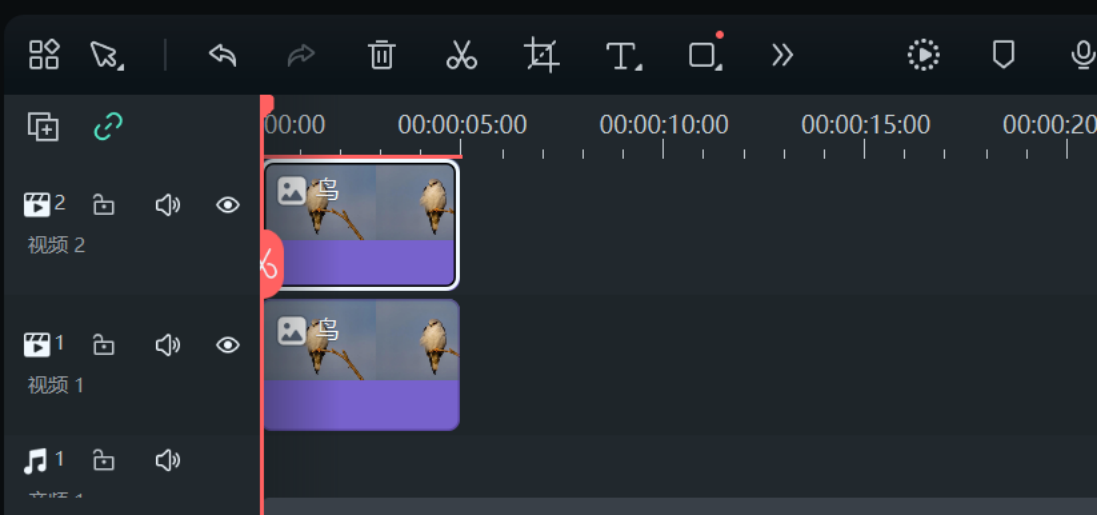
在完成时间轴图片复制后,接下来我们需要在主体层图片中进行抠图,利用万兴喵影提供的智能抠图工具,即在时间轴上方点击 Ai抠图工具,然后再选择智能抠图。在弹出的窗口中,调整抠图画笔相关的参数,然后在图片主体上进行滑动,此时软件会自动将主体的轮廓勾勒出来,接着点击软件右下方的保存,这样就完成主体抠图了。
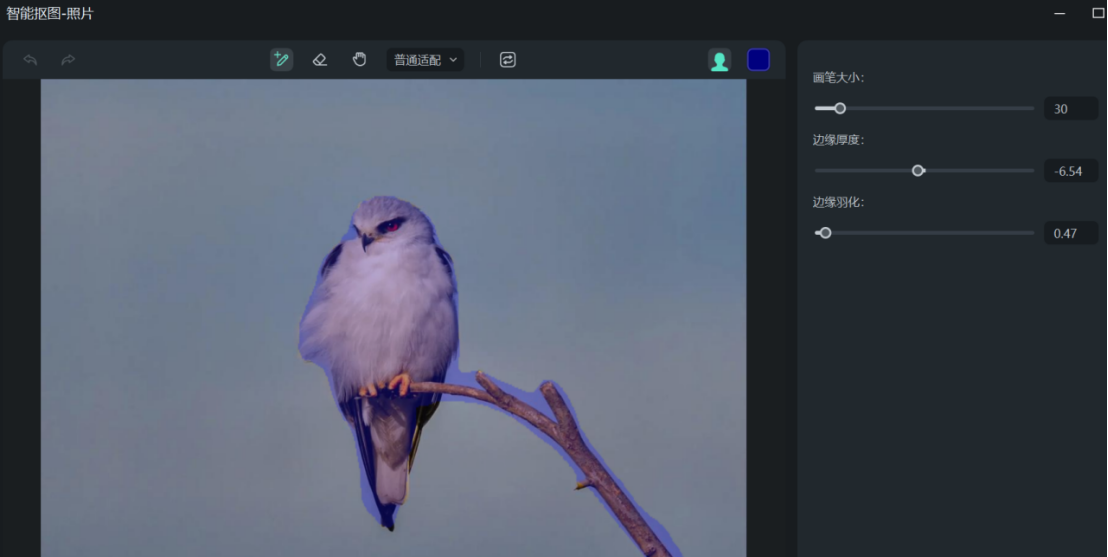
以添加文字为例,要想使添加的文字与图片主体之间有着较强的立体感,我们可以将文字置于主体之下。点击软件左上方的文字,在打开的文字选项中选择文字样式,然后拖动至下方的时间轴上。这里需要注意,文字在时间轴上应该位于两个图片之间。
在完成文字图层添加后,我们可以先对主体层和背景层进行锁定,分别点击时间轴左侧的锁定按键。然后点击文字图层,在右侧的窗口中,对文字进行编辑。包括设置文字的样式、大小、颜色、排列方式,然后再选择下方与文字相关的透明度、轮廓、描边、厚度等参数,通过调整这些参数,使制作出来的文字效果达到预期。
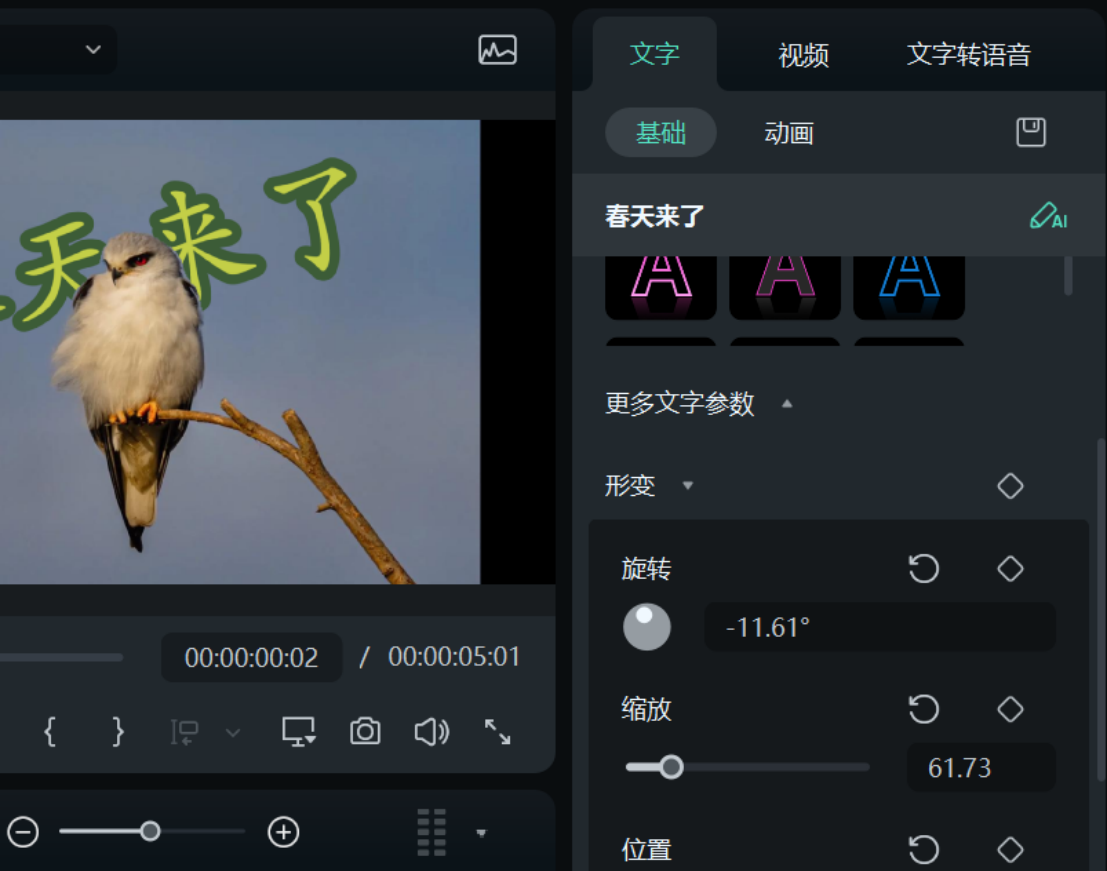
在完成上述步骤操作后,由于软件制作的是视频,接下来我们还需要截取一个画面作为封面。在软件播放区域选择快照按键,在点击后,在弹出的保存窗口中选择保存路径和保存的图片格式,然后点击确定。
在万兴喵影软件中选择新建项目,将需要剪辑的视频拖入到时间轴上,然后点击时间轴左侧的封面,将刚才制作的封面添加进来,并对封面的大小尺寸等进行适当调整。这样整个视频的封面就完成制作了。
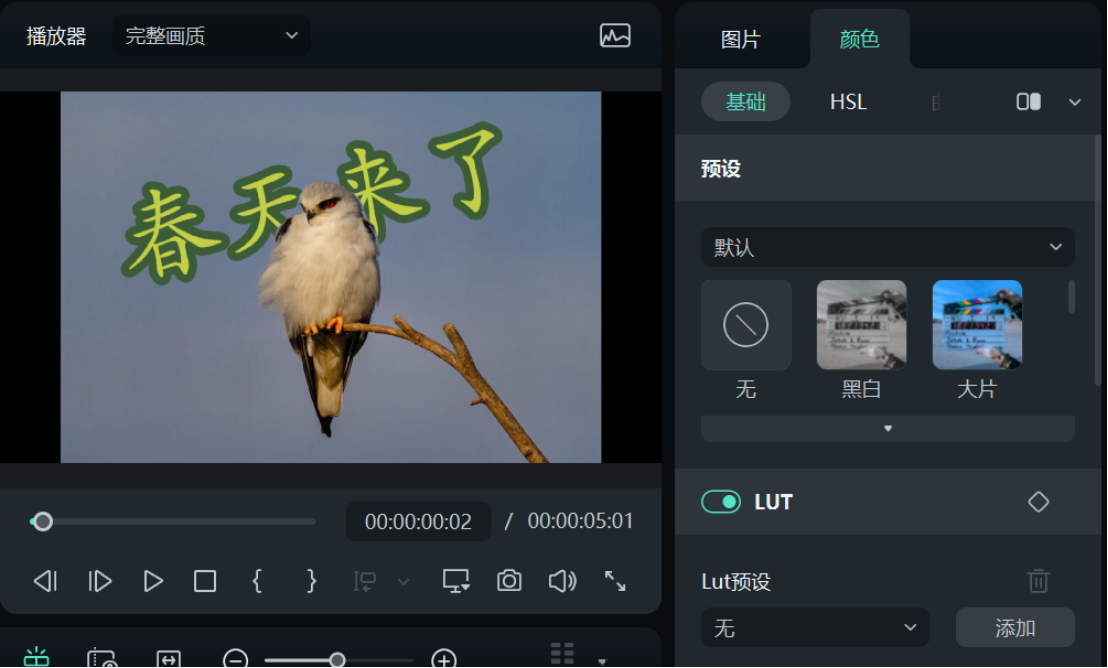
对于视频怎么做封面的问题,可能很多人会认为难度比较大,其实我们只要选择正确的工具,在制作视频封面时就不会存在困难了。比如选择使用万兴喵影,按照上述操作步骤,我们就能够轻松制作出立体又好看的视频封面。









